Если спросить у рядового пользователя как можно организовать удаленный доступ к компьютеру, то большинство сразу назовет программу TeamViewer, кто-то еще вспомнит про AnyDesk. Да, мы привыкли пользоваться этими программами, даже не думая о том, что существуют гораздо более удобные и функциональные средства. Об одной из таких разработок я и хочу рассказать в сегодняшнем обзоре.
Getscreen.me – простое и удобное решение для удаленного доступа к ПК. Его неоспоримым достоинством является тот факт, что этот доступ осуществляется на базе технологии WebRTC, а, следовательно, ничего кроме браузера по сути вам и не понадобится.
При организации удаленного подключения есть два участника:
- Оператор – тот, кто производит подключение.
- Клиент, или удаленный ПК – компьютер в сети, к которому подключается оператор.
Getscreen.me позволяет осуществлять несколько типов подключения, в зависимости от потребностей оператора:
- Разовый доступ (в личном кабинете назван как Быстрая поддержка)
- Постоянный доступ
Разберем каждый из этих типов подробно. Как всегда, кому лень читать — могут посмотреть обучающее видео моего собственного изготовления, в котором я разобрал каждый аспект весьма подробно:
Getscreen.me: Как это работает?
Разовый доступ
Этот вид доступа предназначен для быстрого оказания помощи. Друг просит вашей помощи по настройке системы? У клиента проблема с личным кабинетом? Всё это можно решить быстро и эффективно.
В личном кабинете в верхней части экрана нажмите кнопку «Пригласить клиента»:

Откроется окошко, в котором будет автоматически создана уникальная ссылка-приглашение с числовым идентификатором.

Далее у вас есть два варианта действий:
- Отправить данную ссылку клиенту любым удобным способом (email, мессенджер, чат и пр.)
- Попросить его ввести числовой код на странице подключения или в специальном виджете на вашем сайте (виджет надо предварительно создать). Это удобно, если вы беседуете с клиентом, например, по телефону.
В первом случае клиент увидит приглашение скачать и запустить небольшой файл агента весом почти 5 Мб для начала сеанса удаленного доступа.

Во втором случае клиент увидит форму для ввода числового кода, после ввода которого ему будет также дана ссылка на файл агента.

После того как клиент запустит файл статус подключение у оператора изменится:
Getscreen.me — удаленный доступ к ПК через интернет без скачивания и установки программ

Можно нажать кнопку «Присоединиться» и начать удаленное управление компьютером клиента. После завершения подключения скачанный клиентом агент будет автоматически удален с его компьютера. Такая, казалось бы, незначительная мелочь говорит о том, что разработчики с умом подходят к своему сервису.
Подытоживая, перечислю особенности удаленного подключение в Getscreen.me:
- Не надо устанавливать на ПК никаких программ.
- Легковесный файл-агент для быстрого запуска.
- Нет необходимости обмена идентификаторами и паролями между оператором и клиентом.
Только одно это уже составляет серьезное конкурентное преимущество данного разработки перед более раскрученными TeamViewer и AnyDesk. Но погодите, это еще не всё, чем может удивить Getscreen.me 🙂
Постоянный доступ
Помимо временного доступа вы можете устанавливать постоянное удаленное подключение к каким-либо компьютерам или устройствам. Для этого надо в соответствующем разделе личного кабинета нажать кнопку «Добавить устройство» и скачать программу агента.

Есть установщики для Windows (начиная с 7-й версии), Windows Server (с версии 2008), macOS – (с версии 10.12), Linux (любой версии) и Android (с версии 7.0). Советую не снимать галочку с пункта «Автоматическая авторизация», чтобы потом вручную не авторизоваться в программе.
При запуске программы разрешите доступ к вашему ПК.

После этого устройство с краткой информацией о нем появится в личном кабинете:

Чтобы агент запускался при загрузке ОС и оставался в сети после перезагрузок ПК необходимо выполнить «Установку».

Таким образом вы можете подключить все свои устройства, независимо от их операционной системы, или даже целый офис для управления компьютерами сотрудников. Сфера применения данной возможности как для личного, так и для коммерческого использования не ограничена.
Без регистрации и СМС
Несмотря на то, что регистрация дает определенные преимущества, подключаться к удаленным устройствам можно и без неё. Достаточно попросить «клиента» скачать программу-агента на странице загрузки и скинуть вам ссылку для подключения.

Getscreen.me для Windows
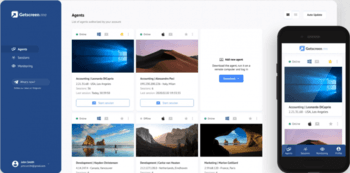
AnyDesk — бесплатное приложение, которое предназначено для удаленного доступа к компьютеру.
TeamViewer — приложение для администрирования удаленных компьютеров и серверов, использующее.
Ammyy Admin — небольшая портативная программа, с помощью которой можно быстро и безопасно.
TightVNC — бесплатная кроссплатформенная программа, с помощью которой можно осуществлять.
AeroAdmin — удобный и простой в использовании инструмент для удаленного управления другим компьютером.
WakeMeOnLan — небольшая бесплатная утилита, которая позволяет удаленно включить один или.
Отзывы о программе Getscreen.me
Андрей про Getscreen.me 1.7.5 [18-05-2020]
Бесплатная. но только на 15 минут и 50 мегабайт трафика в день.
2 | 8 | Ответить
Getscreen.me в ответ Андрей про Getscreen.me 1.7.5 [25-05-2020]
Здравствуйте, Андрей.
Спасибо за отзыв, но хотим отметить, что вы заблуждаетесь по поводу ограничений на бесплатном тарифе. 15-ю минутами ограничен не дневной лимит, а максимальная продолжительность одной сессии, коих в течение дня может быть множество, и 50 мегабайт это ограничение не по трафику, а по объему одного передаваемого файла.
4 | | Ответить
Источник: www.softportal.com
Getscreen.me 2.9.21 + x64

Вышла новая версия программы не требующая установки под названием Getscreen.me — данный инструмент позволит вам удаленно взять под контроль другой компьютер, сделает это используя ваш браузер! Полезно для удаленной работы или помощи другу без необходимости куда-либо идти. Интерфейс полностью переведен на Русский язык, настроек минимум, разобраться не составит труда.
Для работы достаточно запустить программу на компьютере, которым вы хотите удаленно управлять. Затем Getscreen.me предоставляет интернет-ссылку типа адрес.сайта/8x-88m, где 8x-88m — переменная, идентифицирующая компьютер. Введите этот интернет-адрес на втором компьютере (тот, который будет контролировать первый компьютер) в веб-браузере. После этого соединение устанавливается. Вы управляете компьютером, как будто находитесь перед ним.
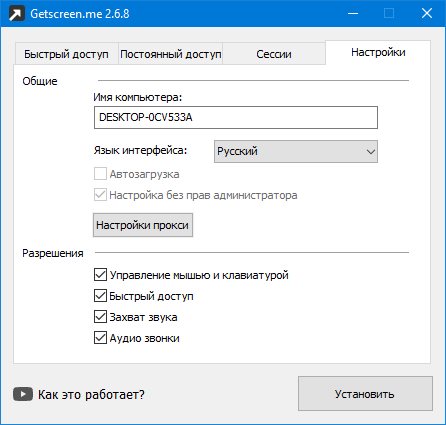
Хочется отметить, что Getscreen.me также поддерживает передачу файлов с одного компьютера на другой. Однако есть большой такой минус о котором стоит написать, перед вами бесплатная версия программы, она позволяет устанавливать удаленные соединения, которые не могут превышать 15 минут за один раз, а передаваемые файлы не должны превышать 50 мегабайт. Иначе вам придется вносить ежемесячную абонентскую плату, попробовать для себя, вполне можно, оценить возможности, протестировать, сравнить с конкурентами, кому будет интересно, напишите свое мнение.
Язык: English + Русская версия
Размер: 6 MB
ОС: Windows 7+
Скачать Getscreen.me 2.9.21 бесплатно (есть платная подписка, нужна активация через ключ)
Источник: rsload.net